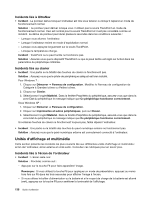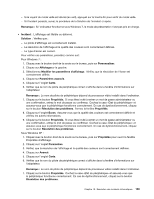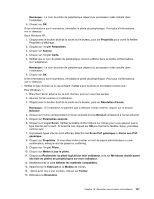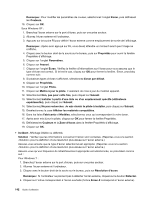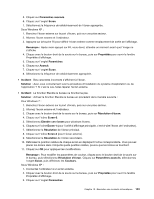Lenovo ThinkPad Edge E125 (French) User Guide - Page 162
Installer à partir d'une liste ou d'un emplacement spécifié utilisateurs, Non, pas pour cette fois
 |
View all Lenovo ThinkPad Edge E125 manuals
Add to My Manuals
Save this manual to your list of manuals |
Page 162 highlights
Remarque : Pour modifier les paramètres de couleur, sélectionnez l'onglet Ecran, puis définissez les Couleurs. 16. Cliquez sur OK. Sous Windows XP : 1. Branchez l'écran externe sur le port d'écran, puis sur une prise secteur. 2. Allumez l'écran externe et l'ordinateur. 3. Appuyez sur la touche F6 pour définir l'écran externe comme emplacement de sortie de l'affichage. Remarque : Après avoir appuyé sur F6, vous devez attendre un moment avant que l'image ne s'affiche. 4. Cliquez avec le bouton droit de la souris sur le bureau, puis sur Propriétés pour ouvrir la fenêtre Propriétés d'affichage. 5. Cliquez sur l'onglet Paramètres. 6. Cliquez sur Avancé. 7. Cliquez sur l'onglet Ecran. Vérifiez la fenêtre d'informations sur l'écran pour vous assurez que le type d'écran est correct. Si tel est le cas, cliquez sur OK pour fermer la fenêtre. Sinon, procédez comme suit : 8. Si plusieurs types d'écran s'affichent, sélectionnez Ecran par défaut. 9. Cliquez sur Propriétés. 10. Cliquez sur l'onglet Pilote. 11. Cliquez sur Mettre à jour le pilote. L'assistant de mise à jour du matériel apparaît. 12. Sélectionnez Non, pas pour cette fois, puis cliquez sur Suivant. 13. Sélectionnez Installer à partir d'une liste ou d'un emplacement spécifié (utilisateurs expérimentés), puis cliquez sur Suivant. 14. Sélectionnez Ne pas rechercher. Je vais choisir le pilote à installer, puis cliquez sur Suivant. 15. Désélectionnez la case Afficher les matériels compatibles. 16. Dans les listes Fabricants et Modèles, sélectionnez ceux qui correspondent à votre écran. 17. Après avoir mis à jour le pilote, cliquez sur OK pour fermer la fenêtre Propriétés. 18. Définissez les Couleurs et la Zone d'écran dans la fenêtre Propriétés d'affichage. 19. Cliquez sur OK. • Incident: Affichage illisible ou déformé. Solution : Vérifiez que les informations concernant l'écran sont correctes. (Reportez-vous à la section «Solution» pour la définition d'une résolution plus élevée sur l'écran externe.) Assurez-vous ensuite que le type d'écran sélectionné est approprié. (Reportez-vous à la section «Solution» pour la définition d'une résolution plus élevée sur l'écran externe.) Assurez-vous qu'une fréquence de rafraîchissement appropriée est sélectionnée, en procédant comme suit : Pour Windows 7 : 1. Branchez l'écran externe sur le port d'écran, puis sur une prise secteur. 2. Allumez l'écran externe et l'ordinateur. 3. Cliquez avec le bouton droit de la souris sur le bureau, puis sur Résolution d'écran. Remarque : Si l'ordinateur ne parvient pas à détecter l'écran externe, cliquez sur le bouton Détecter. 4. Cliquez sur l'icône correspondant à l'écran souhaité (l'icône Ecran-2 correspond à l'écran externe). 142 Guide d'utilisation